アカウント作成ガイド
※旧称:日本BLS協会オンライントレーニングセンター
「ポルテージュ」は、日本BLS協会にて各種オンライン情報を手に入れたり、学習をおこなったりする方のためのページです。ご自分のアカウントを作成せずに”ゲスト”のままでアクセスできるページもありますが、多くのページはご自分のアカウントを作成しないとアクセスできません。どうぞアカウントを作成の上、お楽しみ下さい。
アカウント作成ガイド
アカウントを作成して、コンテンツにアクセスするのには3つのステップがあります。
STEP 1: アカウント作成
STEP 2: アカウントの確定
STEP 3: コースへのアクセス
ひとつずつ説明していきます。STEP 1: アカウント作成
http://www.blsjapan.info/moodle/ にアクセスして下さい図1の画面が表示されます。スマホなどだと別の位置にある場合もあります。画面のどこかに「新しいアカウントを作成する」というリンクがあります。これをクリックして下さい。
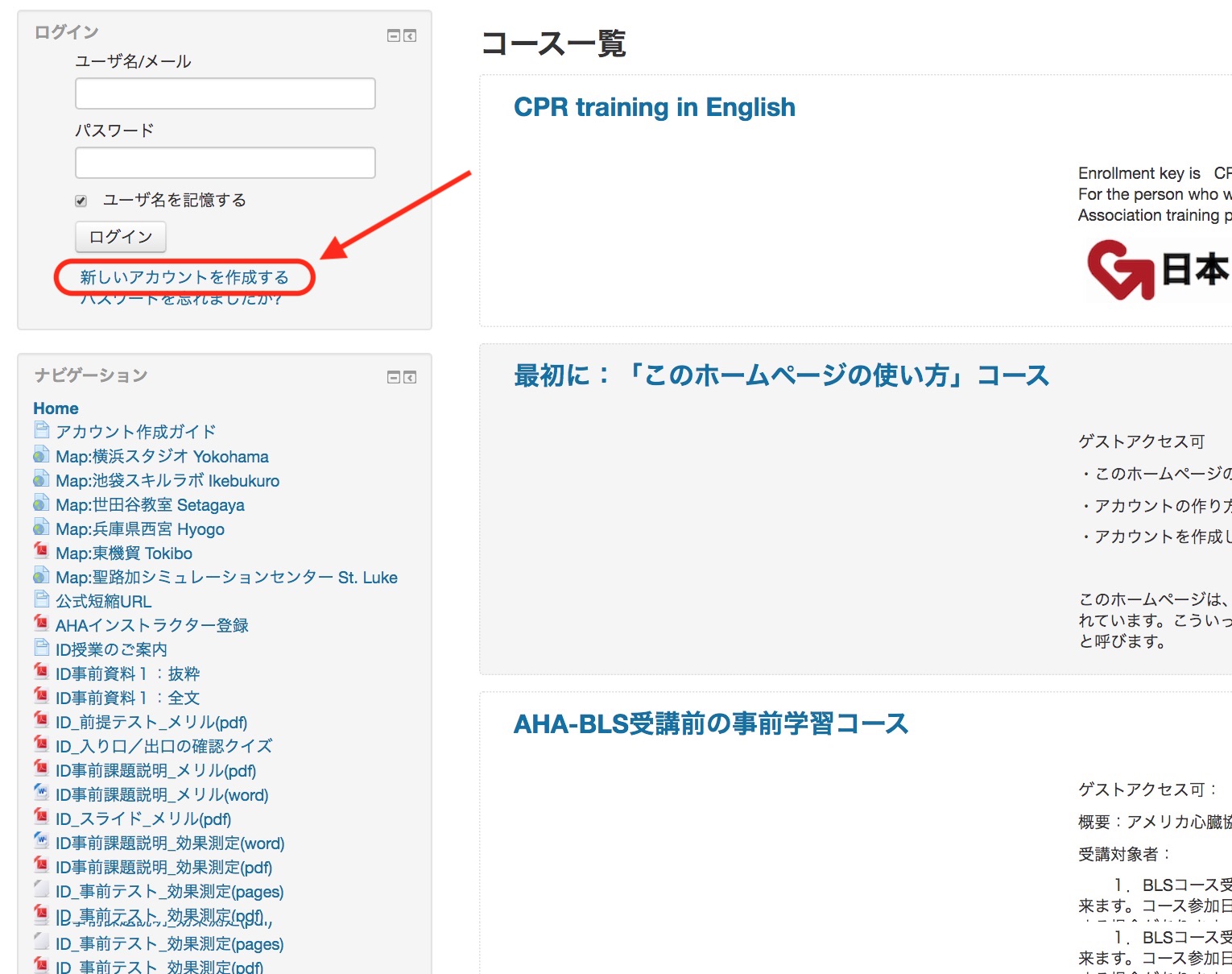
図1
ここをクリックすると、図2の様なフォームの入力画面になります。
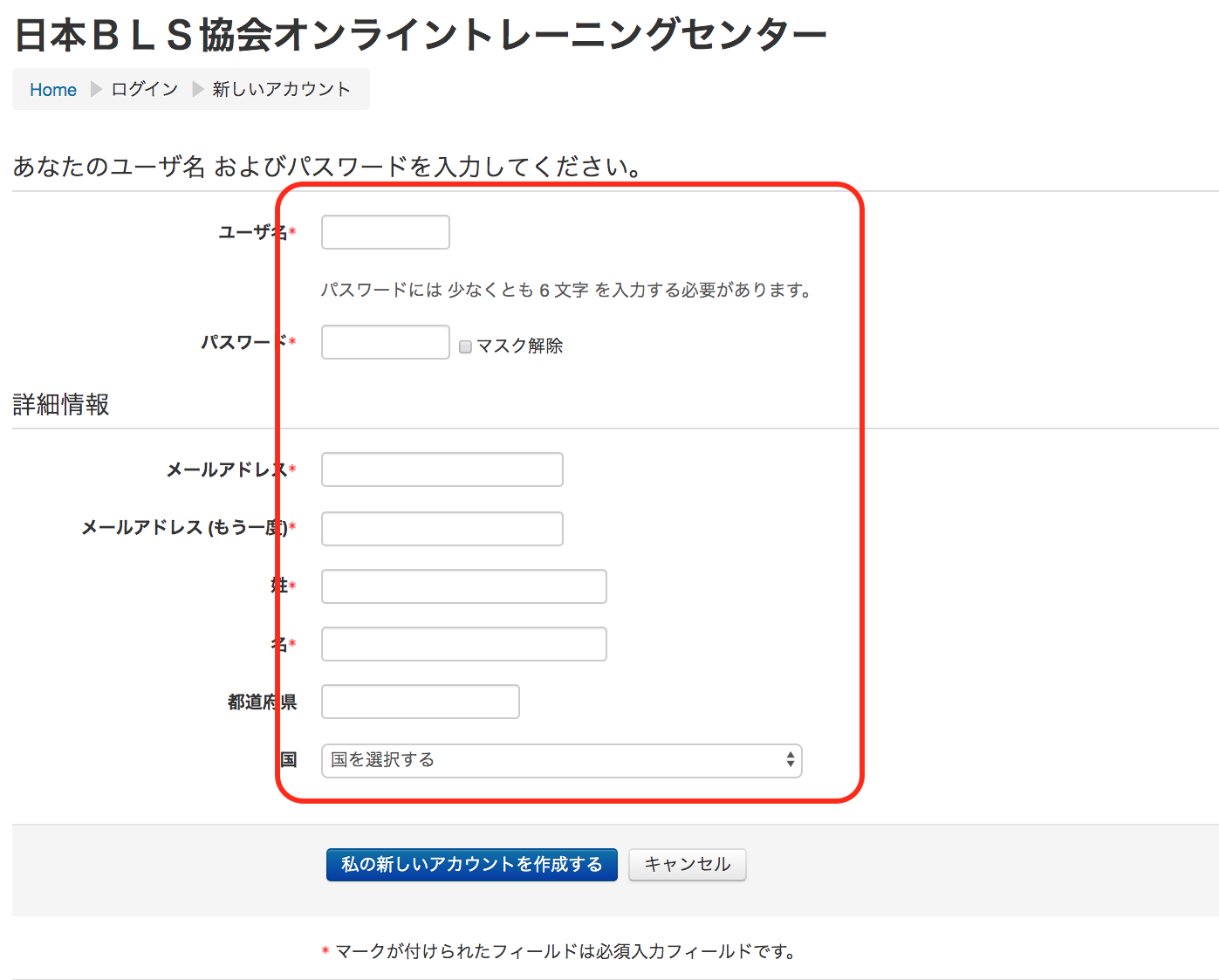
図2
赤い部分に必要事項を入力してください。
・ユーザ名:ユーザ名として他の人と重複しなさそうな名前を付けて下さい。苗字+名前+生まれた日にちなどにすると、滅多に重複は発生しません。あるいはあなた自身の電子メールアドレスを使うのもよいでしょう。ただし、小文字は使えません。各種記録等はこのIDによって記録されますので、間違わないように十分に注意して下さい。他人のIDをユーザ名としてを使ってはいけません。なお、BLSカードをお持ちの場合は、そこに記入してあるIDを使ってもかまいません。
・パスワード:パスワード(半角で6桁以上かつ英数字を取り混ぜて下さい)は自由に決めて良いですが、絶対に忘れないようにして下さい。また、他人に分かってしまうような簡単なパスワードを避けましょう。目安としては、10桁以上にするとよいでしょう。
・メールアドレス:メールアドレスには実際使えるアドレスを使って下さい。パソコンのメールアドレスとスマートフォンのメールアドレスの両方を使えるようなら、パソコンのメールアドレスを使った方が安定性が高いようです。場合によって、HotmailやYahooの無料メールアドレスではこのサイトから送られる確定メールが迷惑メールとして扱われ、全く届かないこともありますので、出来ればそのようなメールアドレスを避けた方が良いです。
・姓名:姓名は、各自の本名を入力してください。 ニックネーム等は不可です。
IDや姓名に関して、不正な登録が発覚したアカウントは削除の対象となり、このシステムで行われた課題やテスト等はすべて無効になりますますのでご注意ください。
以下の図3に入力の例を示します。
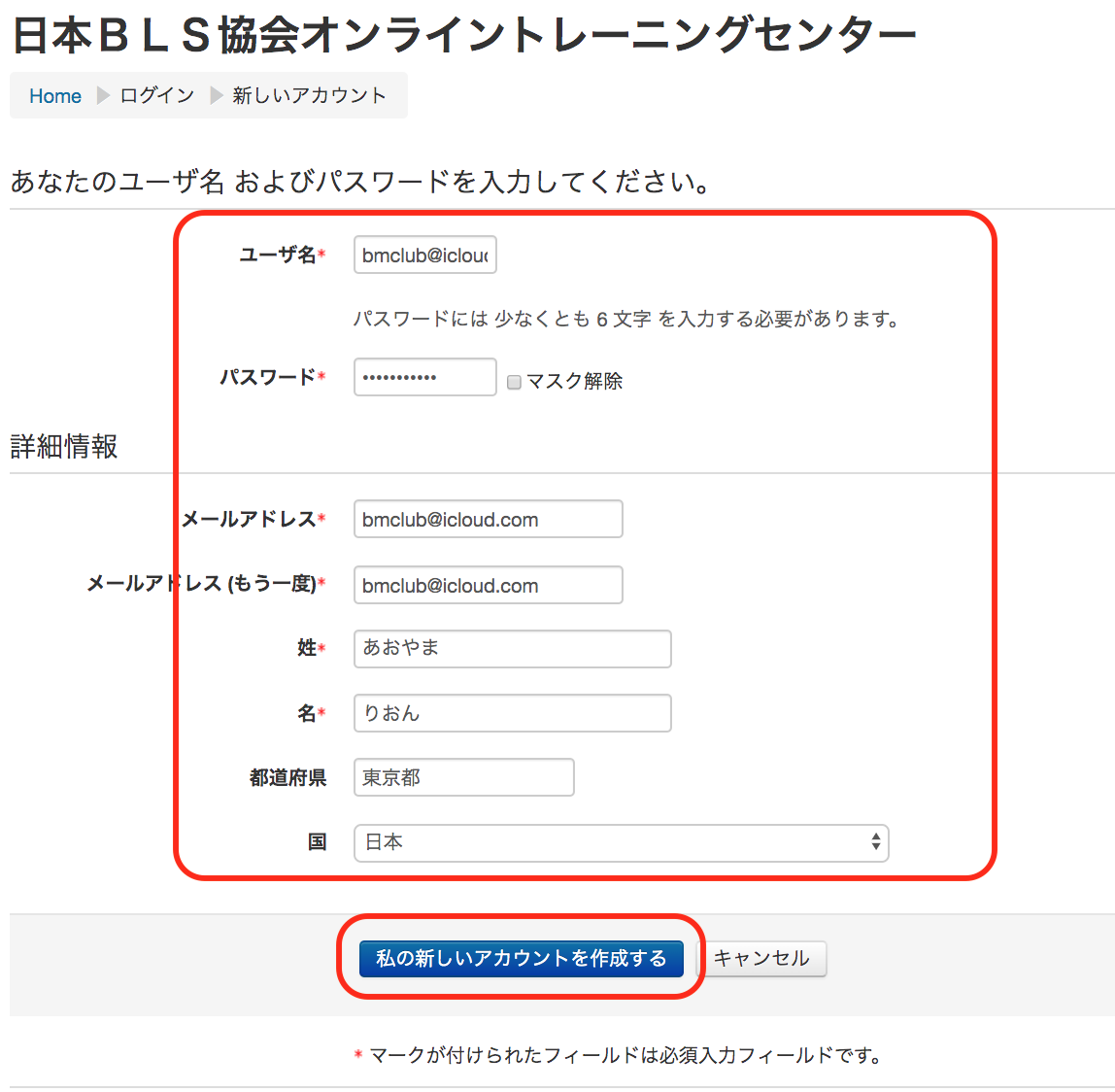
図3
入力が終わったら、「私の新しいアカウントを作成する」を押して下さい。以下の図4の画面に遷移します。
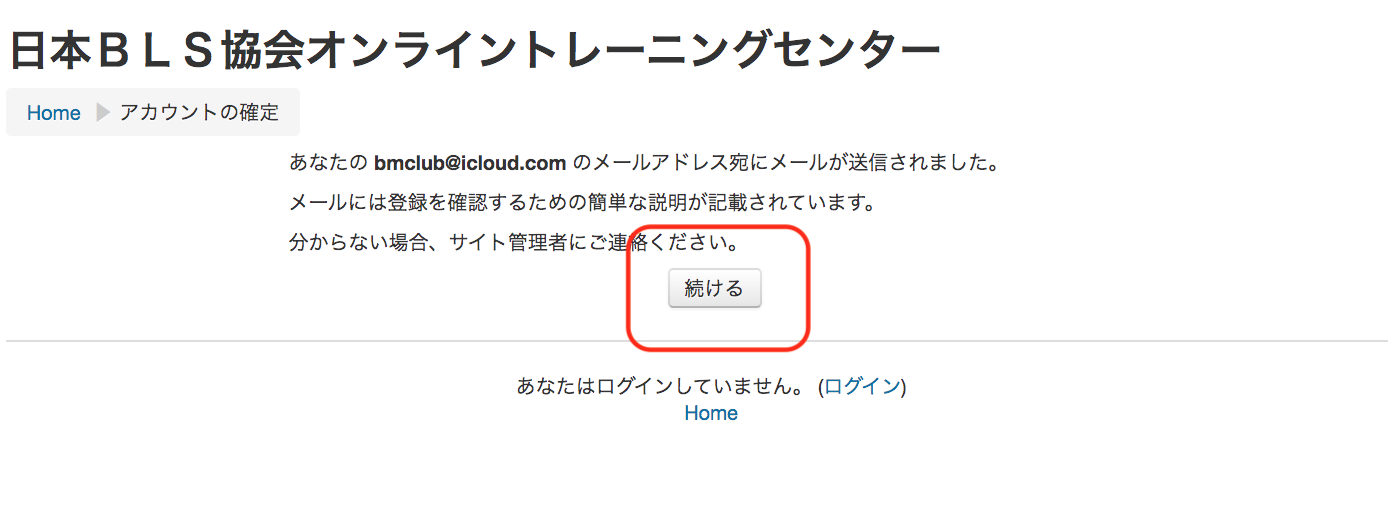
図4
図4が画面に表示された時点で、フォームの送信は完了しています。直ちに確認のメールがそのアドレスに送られますのでメールを確認して下さい。
STEP 2: アカウントの確定
登録されたメールアドレスにメールが直ちに送信されます。送信されるメールの例を図5に示します。
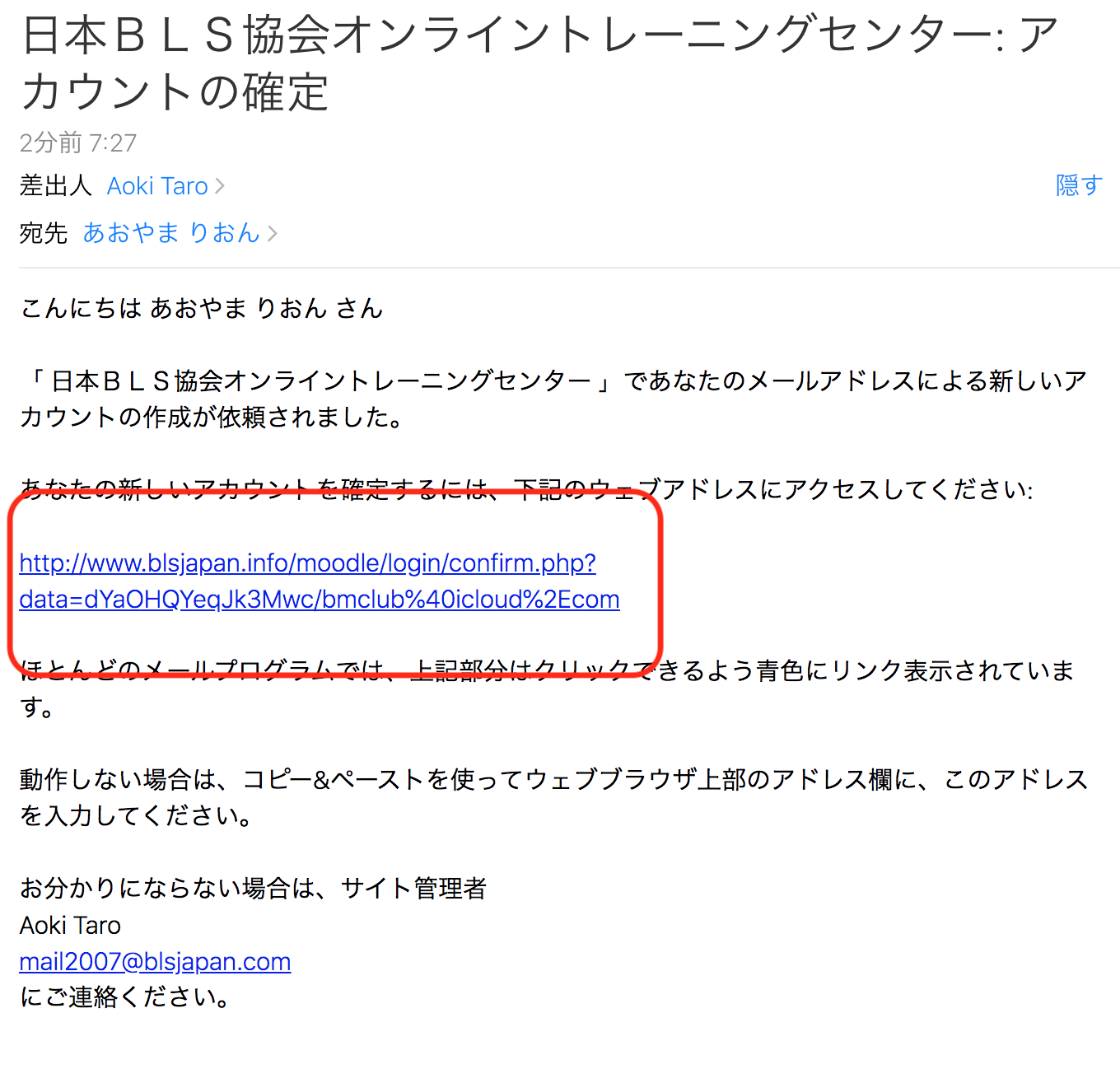
図5
メールを開いてその中の赤枠で囲まれた部分のリンクをクリックしてください。そうするとアカウントの確定が行われ、自動的にログインがおこなわれ図6のような画面が現れます。
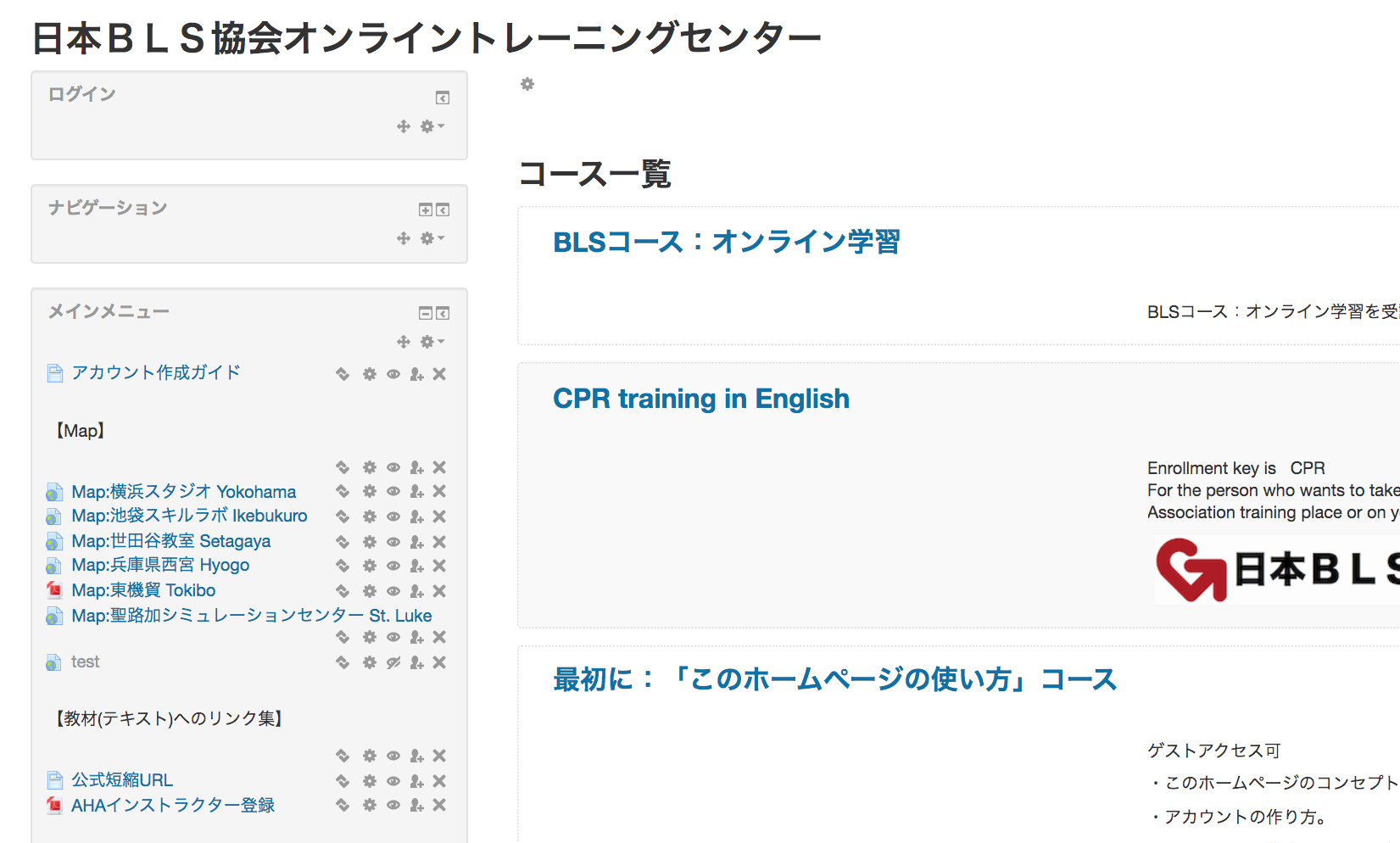
図6
ただし、12時間以内に確認されないものは自動的に削除されますので、かならず12時間以内にアカウントの確定を行って下さい。確認のメールが届かない場合には、Q&A・ヘルプを読んでください。
STEP 3: コースへのアクセス
参加したいコースを選択してください。
「登録キー」を入力する必要がある場合は、担当者が教えたものを入力してください。
これでコースにアクセスできるようになります。
アカウント作成後
登録したコースにアクセスするために必要なものは、ユーザ名とパスワードのみです。
「ログイン画面」の左側のユーザ名とパスワードの入力欄を利用してください。
以上